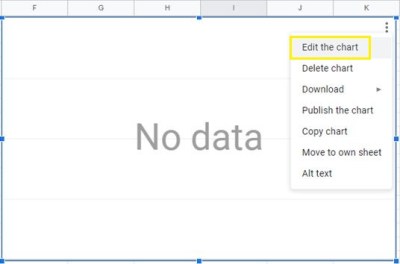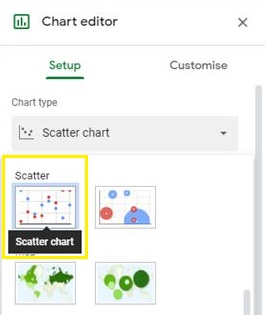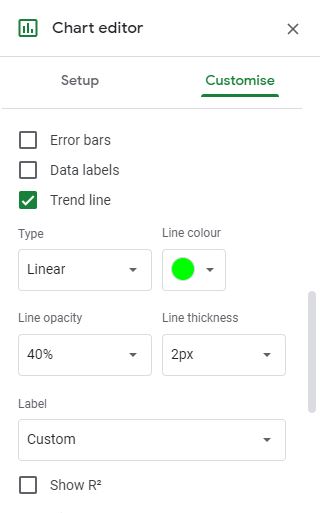Elektronik tablo kullanıcılarının genellikle elektronik tablolarındaki verilerle ilgili bir çizginin eğimini hesaplamaları gerekir. Yeni bir kullanıcıysanız veya Microsoft Excel kullanmaya alışkınsanız, bunu kendi başınıza nasıl yapacağınızı anlamak biraz zor olabilir.
Bu makalede, Google E-Tablolar'da grafikli ve grafiksiz eğim değerlerini hesaplamayı öğreneceksiniz.
Eğim nedir?
Her şeyden önce, Google E-Tablolar'da eğim tam olarak nedir?
Eğim, bir kartezyen düzlemde bir çizginin yönünü ve dikliğini tanımlayan geometride bir kavramdır. (Kartezyen düzlem, matematik dersinden hatırlayabileceğiniz X ekseni ve Y ekseni olan standart xy ızgarasıdır.)
Düzlemde soldan sağa doğru gittikçe yükselen bir doğrunun eğimi pozitiftir; soldan sağa doğru inen doğrunun eğimi negatiftir.
Aşağıdaki şemada mavi çizgi pozitif eğime sahipken kırmızı çizgi negatif eğimlidir:

Eğim bir sayı olarak ifade edilir ve bu sayı, çizginin belirli bir mesafede ne kadar yükseldiğini veya düştüğünü gösterir. Doğru, X=1, Y=0'dan X=2'ye, Y=1'e gidiyorsa (yani doğru, Y ekseninde +1 yukarı çıkarken, X ekseninde de +1 yukarı çıkarsa), eğim 1'dir. X=1, Y=0'dan X=2, Y=2'ye çıkarsa, eğim 2 olur, vb.
Daha büyük sayılar daha dik bir eğim anlamına gelir; +10 eğimi, X ekseninde hareket ettiği her birim için Y ekseninde 10 yukarı çıkan bir doğru anlamına gelirken, -10 eğimi, üzerindeki her birim için Y ekseninde 10 aşağı inen bir doğru anlamına gelir. X ekseni.
Bir elektronik tabloda, eğim değerleri genellikle iki veya daha fazla değişken arasındaki ilişkiyi analiz etmenin bir yolu olan doğrusal regresyonla ilgilidir.
Değişkenler, elektronik tablolarda iki ayrı tablo sütunu olarak saklanacak olan bağımlı Y ve bağımsız X değerlerinden oluşur.
Bağımlı değer bir sayıma göre otomatik olarak değişen değerdir, bağımsız değer ise serbestçe değişebilen değerdir. Tipik bir örnek, bir dizi tarih içeren bir sütun (bağımlı X değişkeni), sayısal verileri içeren başka bir sütunla (bağımsız Y değişkeni), örneğin o aya ilişkin satış rakamları olabilir.

Çizgiler nerede? Grafik nerede? Eğim, çizginin hareket şekli ile ilgilidir, değil mi?
Elektronik tablo verilerini bir grafiğin çizim noktaları olarak düşünün. Bu tabloda temsil edilen veriler, bir çizgi grafiği kullanılarak kolayca görselleştirilebilir.
Google E-Tablolarda Eğim Nasıl Bulunur?
Google E-Tablolar, tablo verilerinden çizgi grafikler oluşturmak için basit ama güçlü bir araç seti sağlar. Bu örnekte tek yapmanız gereken tüm veri tablosunu (A1'den B16'ya kadar) seçip “Grafik Ekle” butonuna tıklamaktır. Bunu yaptıktan sonra, E-Tablolar anında aşağıdaki grafiği oluşturacaktır:
- Grafik simgesini tıklayın. Bazı yerlerde düşüyor, bazılarında yükseliyor! Böyle çılgın bir çizginin eğimini nasıl hesaplayacaksın? Cevap, trend çizgisi denilen bir şeydir. Trend çizgisi, sayılardaki genel eğilimi gösteren çizginizin düzleştirilmiş versiyonudur.

- Tıklamak Grafiği düzenleyin. E-Tablolar'da trend çizgisi almak da kolaydır.
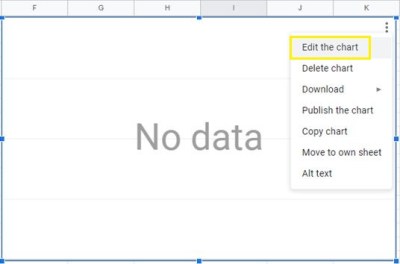
- Trend Çizgisini tıklayın. Açılan Grafik Düzenleyici'de Kurulum sekmesine tıklayın ve ardından grafik türünü Dağılım çizelgesi.
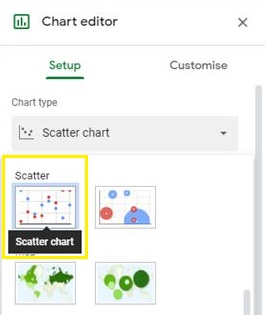
- Tıkla Özelleştirme sekmesinde, Seriler açılır bölümünü açın ve Trend Çizgisi'ni değiştirin.
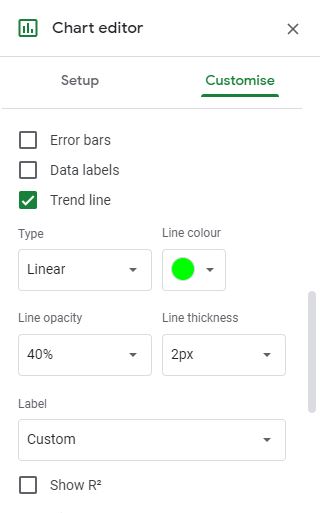
Şimdi, grafiğiniz şöyle görünmelidir:

Grafik boyunca nokta dizisini takip eden açık mavi çizgi, trend çizgisidir.
Peki bu doğrunun eğimini nasıl buluyorsunuz?
Pekala, eğer bu matematik dersi olsaydı, biraz matematik yapman gerekirdi. Neyse ki, bu 21. yüzyıl ve matematik dersi çok geride kaldı. Bunun yerine, bilgisayara bunu bizim için yapmasını söyleyebiliriz. Teşekkürler, Google.
Google E-Tablolarda Bir Grafiğin Eğimi Nasıl Bulunur?
Grafik Düzenleyici içinde, eğimi hesaplamak için Google E-Tablolar'ı kullanabiliriz. Google E-Tablolar'daki herhangi bir çizgi grafiğin eğimini bulmak için bu talimatları uygulamanız yeterlidir.
- Seçme Etiket> Denklemi Kullan. Bu, Google E-Tablolar'ın eğilim çizgisini hesaplamak için kullandığı denklemi ekleyecektir ve çizgimizin eğimi, çizginin solundaki kısımdır. *x Terim.
- Bu durumda eğim +1251'dir. Bu, geçen her ay için satış gelirinin toplam 1.251$ artacağı anlamına geliyor.

3. İlginçtir ki, eğimi bulmak için aslında bir grafiğiniz olması gerekmez. Google E-Tablolar'da bir EĞİM Herhangi bir veri tablosunun eğimini ilk önce resim olarak çizme zahmetine girmeden hesaplayacak fonksiyon. (Resim çizmek, tüm bunların nasıl yapılacağını öğrenmede çok yardımcı olur, bu yüzden başlangıçta böyle yaptık.)
4. Grafiği oluşturmak yerine, e-tablonuzdaki bir hücreye EĞİM işlevini ekleyebilirsiniz. Google E-Tablolar'ın sözdizimi EĞİM fonksiyon EĞİM(veri_y, veri_x). Bu işlev, grafiğin denklemindekiyle aynı eğim değerini döndürür.
Giriş sırasının, tablonuzdaki bilgileri muhtemelen görüntüleme şeklinizden biraz geride olduğunu unutmayın. Bunun nedeni, E-Tablolar'ın bağımsız verileri (satış geliri) ilk sıraya, bağımlı değişkeni (ay) ikinci sıraya koymanızı istemesidir.
Ayrıca şunu da not etmelisiniz: EĞİM işlev, grafik oluşturucu kadar akıllı değildir. Bağımlı değişken için saf sayısal verilere ihtiyacı var, bu yüzden bu hücreleri 1'den 15'e kadar değiştirdim.
E-tablodaki herhangi bir boş hücreyi seçin ve '=eğim(b2:b16, a2:a16)' ve vur Dönüş.

Ve grafiğin sağladığından biraz daha hassas olan eğimimiz var.
Son düşünceler
Google E-Tablolar'da eğimi bu şekilde bulabilirsiniz. Umarım, bunu kendi başınıza çözmekte sorun yaşıyorsanız, bu talimatlar size yardımcı olabilir.
E-Tablolar yerine Excel kullanmayı tercih ederseniz, Excel'de eğim değerlerini bulmaya yönelik bir TechJunkie kılavuzu da vardır.
Google E-Tablolar'da eğimi bulmak için ilginç uygulamalarınız var mı? Bunları aşağıda bizimle paylaşın!